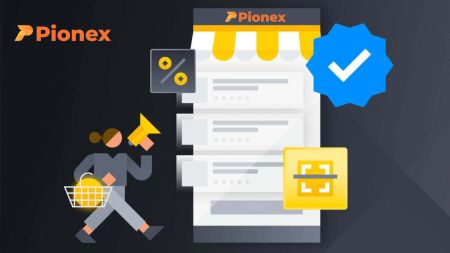Како се пријавити и верификовати налог на Pionex
Обавезно обезбедите свој Пионек налог – док ми чинимо све да ваш налог буде безбедан, ви такође имате моћ да повећате безбедност свог Пионек налога.
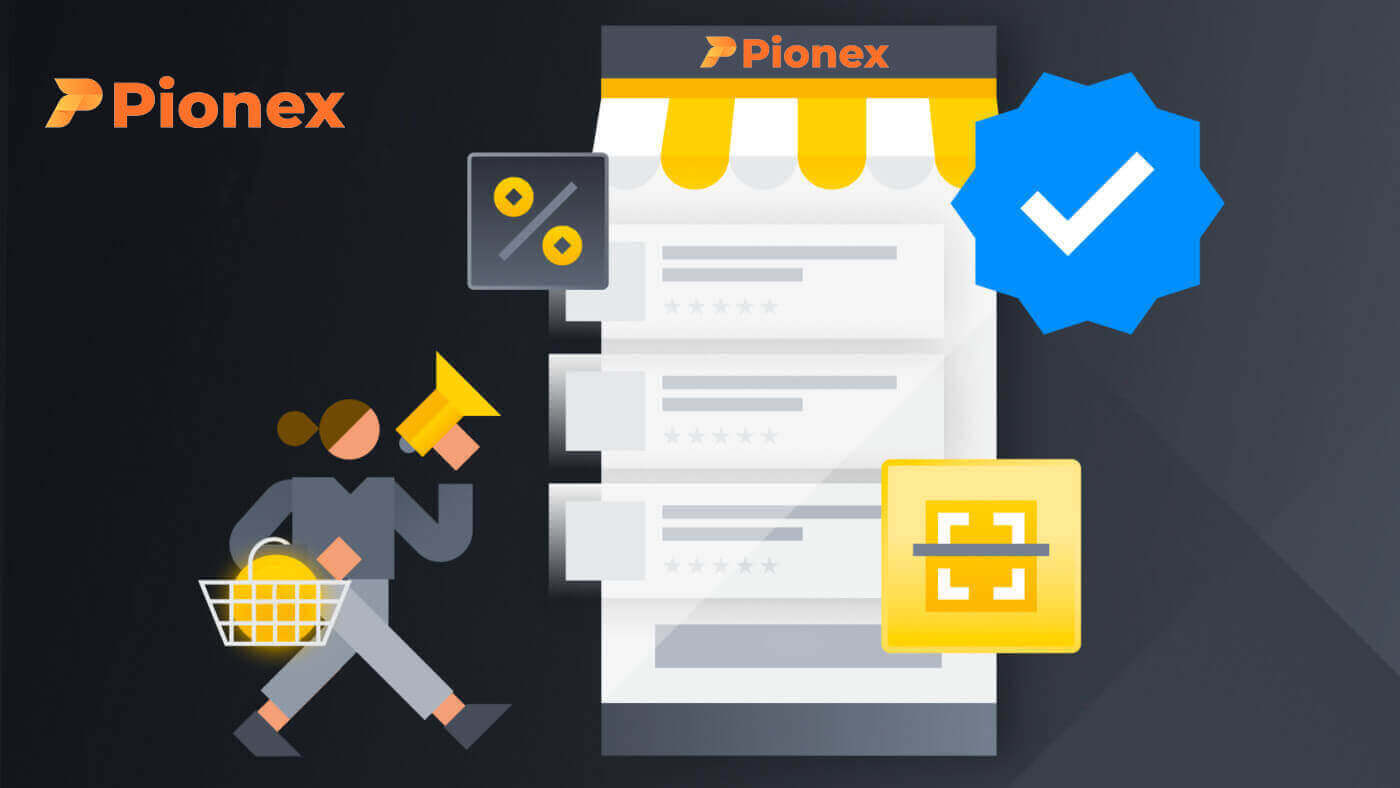
Како се пријавити на налог у Пионек-у
Како се пријавити на Пионек помоћу броја телефона/е-поште
1. Идите на Пионек веб локацију и кликните на „Пријави се“ .
2. Унесите своју е-пошту/број телефона и лозинку.


3. Ако сте подесили СМС верификацију или 2ФА верификацију, бићете преусмерени на страницу за верификацију да унесете СМС верификациони код или 2ФА верификациони код.

4. Након што унесете исправан верификациони код, можете успешно да користите свој Пионек налог за трговину.

Како се пријавити на Пионек са својим Гоогле налогом
1. Идите на Пионек веб локацију и кликните на [Сигн ин] . 2. Изаберите метод пријаве. Изаберите [Настави са Гоогле-ом] . 3. Изаберите свој Гоогле налог да бисте се пријавили на Пионек. 4. Честитамо, успешно сте се пријавили на Пионек.



Како се пријавити на Пионек са својим Аппле налогом
Уз Пионек, такође имате опцију да се пријавите на свој налог преко Аппле-а. Да бисте то урадили, потребно је само:1. На свом рачунару посетите Пионек и кликните на „Пријави се“ .

2. Кликните на дугме „Настави са Аппле-ом“ .

3. Унесите свој Аппле ИД и лозинку да бисте се пријавили на Пионек.

4. Кликните на „Настави“.

5. Честитамо, успешно сте се пријавили на Пионек.

Како се пријавити на Пионек Андроид апликацију
Ауторизација на мобилној платформи Андроид врши се слично као и ауторизација на веб страници Пионек-а. Апликација се може преузети преко Гоогле Плаи-а на вашем уређају. У прозору за претрагу само унесите Пионек и кликните на „Инсталирај“.
Сачекајте да се инсталација заврши. Затим можете отворити и пријавити се да бисте започели трговање.




Како се пријавити на Пионек иОС апликацију
Морате да посетите Апп Сторе и претражите помоћу кључа Пионек да бисте пронашли ову апликацију. Такође, потребно је да инсталирате апликацију Пионек из Апп Сторе-а .
Након инсталације и покретања, можете се пријавити на Пионек иОС мобилну апликацију користећи своју адресу е-поште, број телефона и Аппле или Гоогле налог.




Заборавио сам лозинку на Пионек-у
Можете ресетовати лозинку за налог са Пионек веб локације или апликације . Имајте на уму да ће из безбедносних разлога повлачење средстава са вашег налога бити суспендовано 24 сата након ресетовања лозинке.1. Идите на Пионек веб локацију и кликните на [ Пријави се ].

2. На страници за пријављивање кликните на [Заборављена лозинка?].

Ако користите апликацију, кликните на [Заборављена лозинка?] као испод.



Имајте на уму да због безбедности вашег налога нећете моћи да повучете новац у року од 24 сата након што ресетујете лозинку користећи функцију Заборављена лозинка.
3. Унесите адресу е-поште или број телефона свог налога и кликните на [ Даље ].


4. Кликните на „Ја нисам робот“ да бисте завршили безбедносну верификацију.

5. Унесите верификациони код који сте добили у е-поруци или СМС-у и кликните на [ Потврди ] да бисте наставили.

Напомене
- Ако је ваш налог регистрован путем е-поште и омогућили сте СМС 2ФА, можете ресетовати лозинку преко свог броја мобилног телефона.
- Ако је ваш налог регистрован са бројем мобилног телефона и омогућили сте е-пошту 2ФА, можете ресетовати лозинку за пријаву користећи своју е-пошту.

7. Ваша лозинка је успешно ресетована. Користите нову лозинку да бисте се пријавили на свој налог.

Често постављана питања (ФАК)
Како променити адресу е-поште налога
Ако желите да промените адресу е-поште регистровану на вашем Пионек налогу, пратите упутства корак по корак испод.Након што се пријавите на свој Пионек налог, кликните на [Профил] - [Безбедност].

Кликните на [ Унбинд ] поред [ Емаил Верифицатион ].

Да бисте променили регистровану адресу е-поште, морате да омогућите Гоогле аутентификацију и СМС аутентификацију (2ФА).
Имајте на уму да ће након промене адресе е-поште, повлачење средстава са вашег налога бити онемогућено на 24 сата, а пријављивање са невезаним телефоном/е-маилом је такође забрањено у року од 30 дана након поништавања обавезе из безбедносних разлога.
Ако желите да наставите, кликните на [Нект] .

Како ресетовати Гоогле Аутхентицатор【Гоогле 2ФА】
Ако сте деинсталирали Гоогле Аутхентицатор, променили мобилни уређај, ресетовали систем или сте наишли на сличне радње, почетна веза постаје неважећа, чинећи ваш Гоогле верификациони (2ФА) код недоступним.
У таквим случајевима, неопходно је да поново успоставите претходну везу или да нам поднесете захтев за ресетовање Гоогле Аутхентицатор-а. Након што се поново пријавите, можете поново да омогућите Гоогле Аутхентицатор.
Како ручно ресетовати Гоогле Аутхентицатор
1. Пренос уређаја
Да бисте пренели свој Гоогле Аутхентицатор налог са старог уређаја на нови, пратите ове кораке: На старом уређају кликните на икону ≡ у горњем левом углу апликације, изаберите [Пренеси налоге], а затим изаберите [Извоз налога]. Изаберите налог који желите да извезете и извршите исте кораке на новом уређају тако што ћете изабрати [Пренеси налоге], кликнути на [Увези налоге] и скенирати КР код приказан на старом уређају. Овај ручни процес обезбеђује успешан пренос вашег налога Гоогле Аутхентицатор са старог уређаја на нови.
2. Ресетујте преко тајног кључа
Ако сте задржали 16-цифрени кључ који сте добили током процеса везивања, следите ове кораке да бисте вратили свој оригинални налог везан за 2ФА у Гоогле Аутхентицатор-у: Кликните на икону (+) у доњем десном углу Гоогле Аутхентицатор-а, изаберите [Унесите подешавање кључ], и унесите „Пионек (ваш Пионек налог)“ у поље [Назив налога]. Затим унесите 16-цифрени кључ у поље [Сецрет кеи], изаберите [Тиме-басед] за Тип кључа, проверите да ли су све потребне информације исправно попуњене и притисните [Адд]. Ово ће поново успоставити везу са вашим оригиналним 2ФА налогом у оквиру Гоогле Аутхентицатор-а.
Како се пријавити за ресетовање Гоогле Аутхентицатор-а
Ако не можете ручно да ресетујете, затражите ресетовање од нас.
Унос за ресетовање верзије апликације:
1. Након што унесете број вашег рачуна и лозинку, кликните на „Изгубљени 2-фактор аутентификатор?“ испод да бисте покренули процес ресетовања Гоогле Аутхентицатор-а.
2. Завршите основну аутентификацију налога да бисте потврдили свој идентитет и били сигурни да је ресетовање ауторизовано. Пажљиво прочитајте обавештење и пратите системски водич да бисте пружили релевантне информације о налогу. (Аутоматски ћемо проценити улазне информације на основу нивоа безбедности вашег налога током прегледа.)
3. Након прегледа апликације, поништићемо Гоогле Аутхентицатор у року од 1-3 радна дана и обавестити вас о напретку путем е-поште.

Обратите пажњу:
- Процес ресетовања захтева 1-3 радна дана за преглед и завршетак (не рачунајући државне празнике).
- Ако ваша пријава буде одбијена, добићете обавештење путем е-поште са сервице@пионек.цом, са алтернативним решењима.
- Након ресетовања Гоогле Аутхентицатор-а, одмах се пријавите на свој налог да бисте поново повезали Гоогле Аутхентицатор.
Како ручно онемогућити СМС/е-пошту када сте пријављени
Ако желите да промените или онемогућите неку од верификација аутентификатора вашег налога.
Потребно је истовремено повезати СМС/Е-пошту и Гоогле 2ФА. Можете да пратите доленаведене кораке да бисте самоуслужни онемогућили аутентификатор.
Како онемогућити:
1. Почните тако што ћете се пријавити на свој Пионек налог. Кликните на аватар налога и изаберите „Безбедност“ .
2. Идентификујте опцију Е-пошта/СМС коју желите да деактивирате и кликните на „Поништи везу“ да бисте је онемогућили. 
Напомена:
Након процеса поништавања обавезе, Пионек ће привремено суспендовати вашу функцију повлачења на 24 сата. Поред тога, информације које поништите остаће суспендоване 30 дана након акције поништавања.
3. Када кликнете на „Следећи корак“, унесите Гоогле 2ФА код, а затим кликните на „Потврди“.
Ако наиђете на грешку 2ФА кода, погледајте ову везу за решавање проблема.
4. Проверите верификационе кодове и е-пошту и СМС, а затим поново кликните на „Потврди“ .
Ако не можете да примите један од верификационих кодова због фактора као што су промена мобилног телефона или суспензија налога е-поште, пронађите алтернативно решење овде.
5. Честитамо! Успешно сте опозвали е-пошту/СМС аутентификацију.
Ради безбедности вашег налога, поново га повежите што је пре могуће!
Како повезати Гоогле Аутхентицатор
Можете да повежете Гоогле Аутхентицатор на следећи начин: Веб
1. Идите до свог Аватара на Пионек.цом, изаберите „Безбедност“ , затим идите на „Гоогле Аутхентицатор“ и кликните на „Подеси“ .
2. Инсталирајте апликацију [ Гоогле Аутхентицатор ] на свој мобилни уређај.
3. Отворите свој Гоогле Аутхентицатор и изаберите „ Скенирај КР код “.
4. Набавите 6-цифрени верификациони код (важи на сваких 30 секунди) за свој Пионек налог. Унесите овај код на своју веб страницу.
5. Честитамо! Успешно сте повезали Гоогле Аутхентицатор са својим налогом.
Не заборавите да снимите [Кључ] на безбедну локацију, као што је бележница, и избегавајте да га отпремате на интернет. У случају деинсталације или губитка Гоогле Аутхентицатор-а, можете га ресетовати помоћу [Кеи]. 






Апликација
1. Покрените Пионек АПП и идите на „Налог” – „Подешавања” – „Безбедност” – „Аутентификатор са 2 фактора” – „Гоогле Аутхентицатор” – „Преузимање” .
2. Унесите верификациони код е-поште/СМС-а.
3. Пратите системска упутства да бисте копирали и налепили име Пионек налога и кључ (тајни кључ) у Гоогле Аутхентицатор.
4. Набавите 6-цифрени верификациони код (важи само на сваких 30 секунди) за свој Пионек налог.
5. Вратите се у Пионек АПП и унесите примљени верификациони код.
6. Честитамо! Успешно сте повезали Гоогле Аутхентицатор са својим налогом.
Молимо снимите [Кључ] у своју бележницу или негде на безбедно и не постављајте га на интернет. Ако деинсталирате или изгубите Гоогле Аутхентицатор. Можете га ресетовати помоћу [Кеи].







Како верификовати налог у Пионек-у
Шта је верификација идентитета? (КИЦ)
Довршавање КИЦ верификације идентитета на Пионек-у побољшава ниво безбедности вашег налога и подиже дневно ограничење повлачења. Истовремено добијате приступ сервису за куповину криптовалута кредитном картицом.
Постоје два нивоа верификације, а више детаља је следеће:
- Карактеристике и ограничења: 
- Захтеви:
КИЦ Лв.1 верификација: Држава или регион, Пуни правни назив
КИЦ Лв.2 верификација: лична карта коју је издао државни орган, препознавање лица
За додатне информације о КИЦ верификацији идентитета, погледајте саопштење.
Како довршити верификацију идентитета
Где могу да верификујем свој налог?
Можете приступити верификацији идентитета тако што ћете отићи на [Налог] - [КИЦ] . На овој страници можете прегледати ваш постојећи ниво верификације, који директно утиче на ограничење трговања за ваш Пионек налог. Ако желите да повећате своје ограничење, наставите са испуњавањем одговарајућег нивоа верификације идентитета.
Како довршити верификацију идентитета у апликацији Пионек? Водич корак по корак
1. Пријавите се на свој Пионек налог у апликацији, изаберите „ Налог “ – „ Подешавања “ – „ Верификација идентитета “. 


2. Изаберите „Верификуј“ на страници; ЛВ.1 верификација ће потврдити државу ваше локације и пуно службено име.
3. Пратите упутства и пажљиво прегледајте обавештења. Када су све информације потврђене, кликните на „Пошаљи“ да бисте довршили ЛВ.1 верификацију (КИЦ1) .
4. За повишену границу повлачења, наставите са верификацијом ЛВ.2.
Одаберите своје земље/регионе и пошаљите потребну легалну личну карту на верификацију.


5. Након снимања фотографија ваше личне карте и селфија, систем ће покренути верификацију, обично завршавајући преглед у року од 15 – 60 минута. Слободно напустите страницу привремено и проверите статус касније.
Када се ови кораци заврше, ЛВ.2 верификација ће бити видљива на вашој страници. Можете наставити са куповином Црипто-а кредитном картицом (УСДТ), а затим креирати свог првог трговачког бота на Пионек-у!

Молимо, опрез:
- Избегавајте покушај коришћења личне карте друге особе или давање лажних информација за верификацију, пошто Пионек може да ограничи услуге вашег налога као последицу.
- Сваком кориснику је дозвољено да верификује само своје личне податке на налогу, више налога неће успешно проћи КИЦ.
- Избегавајте коришћење водених жигова када отпремате документе или користите софтвер за уређивање фотографија за снимање слика докумената.
Често постављана питања (ФАК)
Зашто треба да пружим додатне информације о сертификату?
У неуобичајеним случајевима када ваш селфи није у складу са датим личним документима, од вас ће се тражити да доставите додатне документе и сачекате ручну верификацију. Имајте на уму да процес ручне верификације може трајати неколико дана. Пионек даје приоритет темељној услузи верификације идентитета како би заштитио средства корисника, а кључно је осигурати да достављени материјали испуњавају одређене захтеве током процеса комплетирања информација.
Верификација идентитета за куповину криптовалута кредитном/дебитном картицом
Да би се обезбедило безбедно и усаглашено искуство фиат гатеваи-а, корисници који купују криптовалуте кредитним или дебитним картицама морају да прођу верификацију идентитета. Они који су већ завршили верификацију идентитета за свој Пионек налог могу без проблема да наставе са куповином криптовалута без икаквих додатних информација. Корисници којима су потребне додатне информације добиће упите када покушају да купе криптовалуте кредитном или дебитном картицом.
Завршетак сваког нивоа верификације идентитета ће резултирати повећањем ограничења трансакција, као што је детаљно описано у наставку. Сви лимити трансакција су деноминовани у еврима (€), без обзира на коришћену фиат валуту, и могу незнатно да варирају у другим фиат валутама на основу курса.
Основна верификација информација: Овај ниво подразумева верификацију корисничког имена, адресе и датума рођења.
Уобичајени неуспешни разлози и методе на Пионек-у
АПП: Кликните на „Налог“ -- „Безбедност“ -- „Верификација идентитета“. Веб: Кликните на аватар вашег профила у горњем десном углу странице, а затим на „Налог“ -- „КИЦ“ -- „Провери детаље“.
Ако верификација не успе, кликните на „Провери“ и систем ће приказати промпт који открива конкретне разлоге за неуспех.
Уобичајени разлози за неуспех верификације и кораци за решавање проблема су следећи:
1. Непотпуно отпремање фотографија:
Потврдите да су све фотографије успешно отпремљене. Дугме за слање ће се активирати након што све фотографије буду отпремљене.
2. Застарела веб страница:
Ако је веб страница отворена дуже време, једноставно освежите страницу и поново отпремите све фотографије.
3. Проблеми са прегледачем:
Ако се проблем настави, покушајте да користите Цхроме прегледач за подношење КИЦ-а. Алтернативно, користите верзију АПП-а.
4. Непотпуна фотографија документа:
Уверите се да је свака ивица документа ухваћена на фотографији.
Ако и даље не можете да верификујете свој КИЦ, пошаљите е-поруку на сервице@пионек.цом са темом „КИЦ неуспех“ и наведите е-пошту/СМС свог Пионек налога у садржају.
КИЦ тим ће вам помоћи да поново проверите статус и одговорите путем е-поште. Ценимо ваше стрпљење!